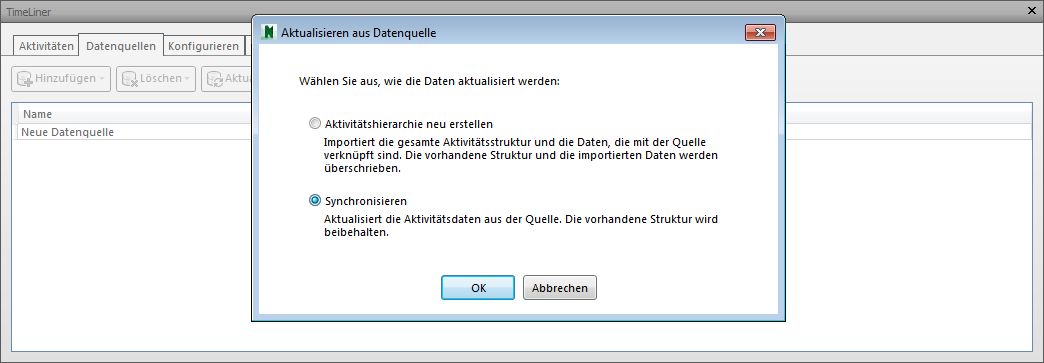In Autodesk Navisworks ist das Verfahren zum Erstellen und Ausführen von TimeLiner-Simulationen wie folgt:
- Laden Sie ganz normal ein Modell in Autodesk Navisworks (weitere Informationen finden Sie unter Öffnen von Dateien), und klicken Sie dann auf Registerkarte Start Gruppe
 Tools
Tools  TimeLiner
TimeLiner . Anmerkung: Obwohl die Möglichkeit zum Erstellen von Simulationen nur auf Benutzer mit Zugriff auf die vollständigen TimeLiner-Funktionen beschränkt ist, können Simulationen in Navisworks Freedom wiedergegeben werden, sobald sie eingerichtet wurden.
. Anmerkung: Obwohl die Möglichkeit zum Erstellen von Simulationen nur auf Benutzer mit Zugriff auf die vollständigen TimeLiner-Funktionen beschränkt ist, können Simulationen in Navisworks Freedom wiedergegeben werden, sobald sie eingerichtet wurden. - Erstellen Sie einige Aktivitäten mit Namen, Start- und Enddatum sowie Aktivitätstyp. Sie können auch den Vorgang Aktivitäten manuell hinzufügen ausführen. Klicken Sie andernfalls auf der Registerkarte Aktivitäten auf Aktivitäten automatisch hinzufügen
 , oder klicken Sie im Aktivitätenbereich mit der rechten Maustaste, und erstellen Sie erste Aktivitäten basierend auf Layer-, Element- oder Auswahlsatznamen. TimeLiner definiert einige Standardaktivitätstypen (Konstruktion, Abbruch und Temporär). Außerdem können Sie auf Registerkarte Konfigurieren eigene Aktivitätstypen definieren. Sie können auch eine schreibgeschützte grafische Darstellung Ihres Projektplans anzeigen und zwischen Gantt-Diagrammen vom Typ Geplant, Tatsächlich und Geplant im Vergleich zu Tatsächlich wechseln.
, oder klicken Sie im Aktivitätenbereich mit der rechten Maustaste, und erstellen Sie erste Aktivitäten basierend auf Layer-, Element- oder Auswahlsatznamen. TimeLiner definiert einige Standardaktivitätstypen (Konstruktion, Abbruch und Temporär). Außerdem können Sie auf Registerkarte Konfigurieren eigene Aktivitätstypen definieren. Sie können auch eine schreibgeschützte grafische Darstellung Ihres Projektplans anzeigen und zwischen Gantt-Diagrammen vom Typ Geplant, Tatsächlich und Geplant im Vergleich zu Tatsächlich wechseln. 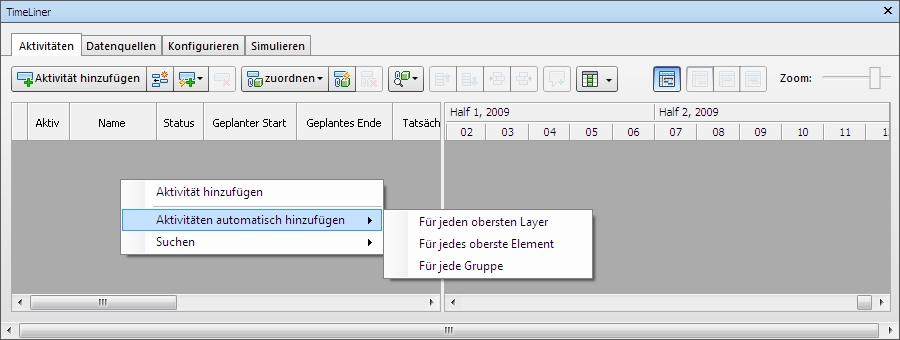
Sie können die Registerkarte Datenquellen zum Importieren von Aktivitäten aus einer externen Quelle wie Microsoft Project™ verwenden. Sie können ein Feld aus dem externen Plan auswählen, um die Typen der importierten Aktivitäten zu definieren, oder Sie können Aktivitätstypen manuell festlegen. Sie können die Parameter von Aktivitäten direkt in TimeLiner bearbeiten. Sie können den Plan darüber hinaus extern aktualisieren. Außerdem können Sie die Aktivitäten im TimeLiner aktualisieren, um sie mit denen aus der externen Quelle abzugleichen. Änderungen, die Sie an Aktivitäten vornehmen, die aus externen Projektdateien importiert wurden, werden beim nächsten Aktualisieren der entsprechenden Datenquellen überschrieben.
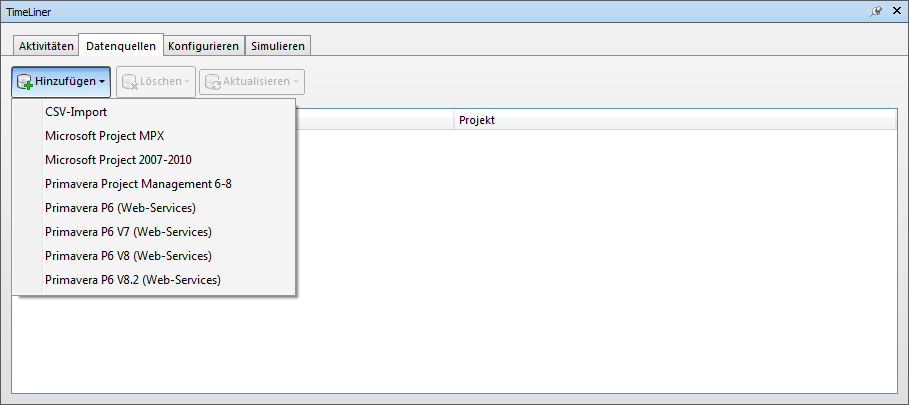
- Ordnen Sie Objekte im Modell Aktivitäten zu.
Wenn Sie die Option Aktivitäten automatisch hinzufügen auf der Registerkarte Aktivitäten zum Erstellen der ersten Aktivitäten basierend auf Layer-, Element- oder Auswahlsatznamen verwendet haben, werden die entsprechenden Layer, Elemente oder Auswahlsätze für Sie zugeordnet.
Wenn das Zuordnen von Aktivitäten zur Geometrie manuell erfolgen soll, können Sie die Schaltfläche Anhängen
 oder das Kontextmenü zum Zuordnen einer Auswahl, einer Suche oder von Auswahlsätzen verwenden.
oder das Kontextmenü zum Zuordnen einer Auswahl, einer Suche oder von Auswahlsätzen verwenden. Sie können auch auf Automatisch gemäß Regeln anhängen
 klicken und das Verwenden von Regeln zum Zuordnen von Aktivitäten automatisch ausführen.
klicken und das Verwenden von Regeln zum Zuordnen von Aktivitäten automatisch ausführen. 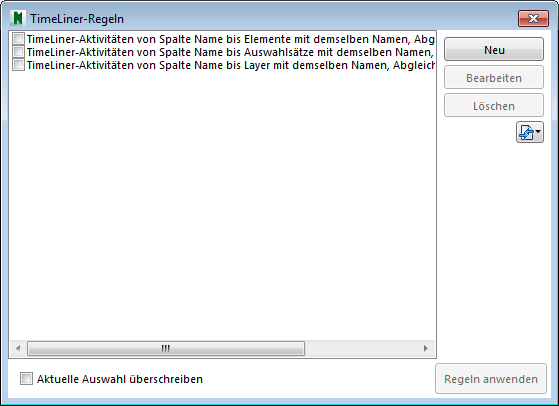
- Simulieren Sie Ihren Plan. Sie können Ihr Modell jederzeit im Plan mit Markierung der aktuell aktiven Aktivitäten anzeigen. Gehen Sie mit den bekannten Videorekordersteuerungen den gesamten Plan durch. Außerdem ist das Animationen zu TimeLiner-Plänen hinzufügen zu Konstruktionsplänen und das Verbessern der Qualität der Simulationen möglich.
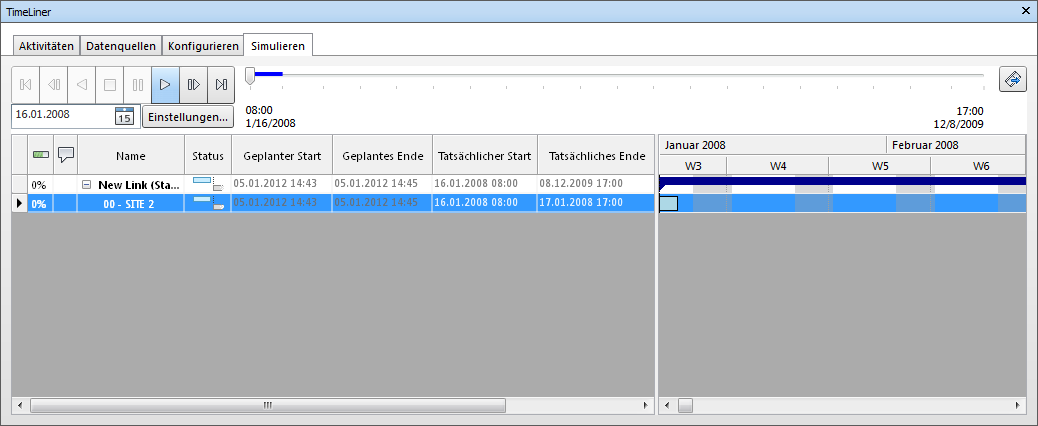
- Passen Sie die Wiedergabe Ihrer Simulation an. Sie können die Registerkarte Konfigurieren verwenden, um neue Aktivitätstypen zu erstellen und alte zu bearbeiten. Der Aktivitätstyp definiert, was beim Start und am Ende jeder Aktivität dieses Typs geschieht. Sie können zugeordnete Objekte ausblenden, ihre Darstellung ändern und sie auf die im Modell angegebene Darstellung zurücksetzen.
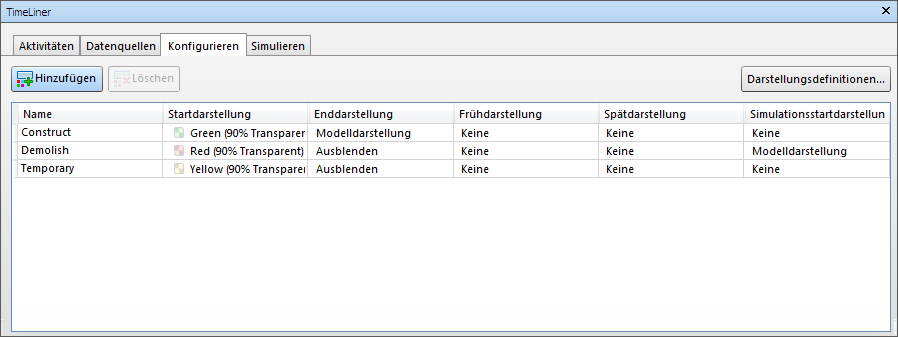
- Erstellen Sie Bilder und AVI-Dateien. Exportieren Sie die aktuelle Simulationsansicht als Bild oder die gesamte Simulation als AVI (siehe Exportieren von Bildern und Animationen von TimeLiner).
- Halten Sie Ihr Projekt bezüglich der Änderungen auf dem neuesten Stand. Speichern Sie Ihr Projekt als Autodesk Navisworks-NWF-Datei. Öffnen Sie die NWF-Datei und Synchronisieren von Aktivitäten mit Projektänderungen.